Sök efter en kunskapsbasartikel
Avsändare och tekniker kan söka efter och visa kunskapsartiklar för att besvara frågor om arbetsorder. Avsändare kan spara favoritartiklar för att koppla dem till arbetsorder, kundtillgångar, incidenttyper eller produkter.
Om en administratör konfigurerar externa sökleverantörer kan expeditörer och tekniker söka efter filer, dokument och artiklar från källor utanför din Dynamics 365 organisation.
Sök efter kunskapsartiklar
När du länkar en kunskapsbasartikel till en arbetsorder, kundtillgång, incidenttyp eller produkt har du flera alternativ för att hitta de artiklar som du vill länka.
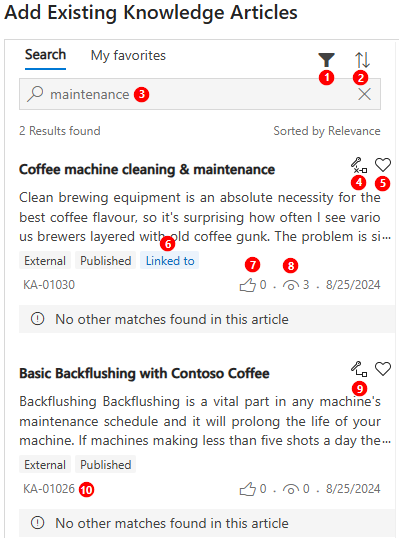
- Filtrerar resultatlistan.
- Sortera resultatlistan.
- Sökruta.
- Tar bort länken till artikeln.
- Markerar artikeln som en favorit.
- Bekräfta att posten är länkad.
- Rating
- Det antal gånger som artikeln har visats.
- Länkar artikeln.
- Artikel-ID.
Söka med hjälp av favoriter
Du kan markera de kunskapsartiklar du använder oftast som favoriter för att snabbt komma tillbaka till dem medan du arbetar. Du kan markera upp till 50 artiklar som favoriter.
- Välj en artikel i listan med sökresultat.
- Markera ikonen Favoriter (hjärta) om du vill lägga till artikeln i listan med favoriter eller ta bort den om den redan är en favorit.
Visa dina favoritartiklar på fliken Mina favoriter. Den artikel som du senast markerade som favorit visas först i listan Favoriter. Om en artikel tas bort visas den inte längre i listan.
Favoritartiklar sparas på det språk som du visade dem på när du markerade dem som favoriter. Den översatta versionen av en favoritartikel visas inte som en favorit.
Om du skapar en större eller mindre version av en favoritartikel visas den nya versionen som en favoritversion och den tidigare versionen tas bort från listan.
Söka bland externa sökleverantörer
Om din administratör har konfigurerat det här alternativet söker du efter filer, dokument och artiklar från datakällor utanför din Dynamics 365-organisation.
I sökfönstret väljer du Filtrera och filtrera efter källa. Välj källan.